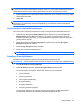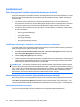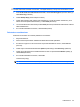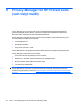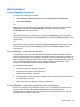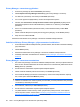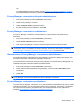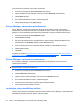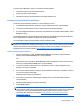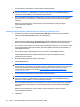HP ProtectTools User's Guide - Windows XP, Windows Vista, Windows 7
7. Suorita todennus valitsemaasi suojattua kirjautumistapaa käyttäen.
HUOMAUTUS: Kun luotettuihin yhteyshenkilöihin kuuluva vastaanottaja saa sähköpostiviestin,
hänen on avattava se, napsautettava sen oikeassa alakulmassa olevaa Accept (Hyväksy) -
painiketta ja valittava OK, kun vahvistusvalintanäyttö avautuu.
8. Kun saat sähköpostivastauksen vastaanottajalta, jossa hän ilmoittaa hyväksyvänsä, että lisäät
hänet luotettuihin yhteyshenkilöihin, valitse sähköpostiviestin oikeasta alakulmasta Accept
(Hyväksy).
Näyttöön tulee valintaikkuna, jossa kerrotaan, että vastaanottaja on lisätty luotettujen
yhteyshenkilöiden luetteloon.
9. Valitse OK.
Luotettujen yhteyshenkilöiden lisääminen Microsoft Outlookin yhteystietojen avulla
1. Avaa Privacy Manager, valitse Trusted Contacts Manager (Luotettujen yhteyshenkilöiden
hallinta) ja sitten Invite Contacts (Kutsu yhteyshenkilöitä).
TAI
Napsauta Microsoft Outlookissa, Send Securely (Lähetä turvallisesti) -kohdan vieressä olevaa
alanuolta ja valitse Invite All My Outlook Contacts (Kutsu kaikki Outlookin yhteyshenkilöt).
2. Kun Trusted Contact Invitation (Luotettujen yhteyshenkilöiden kutsuminen) -sivu avautuu, valitse
niiden vastaanottajien sähköpostiosoitteet, jotka haluat lisätä luotettuihin yhteyshenkilöihin, ja
valitse Next (Seuraava).
3. Kun Sending Invitation (Lähetetään kutsua) -sivu avautuu, valitse Finish (Valmis).
Valituista Microsoft Outlookin sähköpostiosoitteista luodaan automaattisesti luettelo
sähköpostiviestin muodossa.
4. Muokkaa tekstiä ja allekirjoita nimesi (valinnainen).
5. Valitse Send (Lähetä).
HUOMAUTUS: Jos et ole vielä hankkinut Privacy Manager -varmennetta, näyttöön tulee viesti,
jossa kerrotaan, että luotetun yhteyshenkilön pyynnön lähettämiseen tarvitaan Privacy Manager -
varmennetta. Käynnistä Certificate Request Wizard (Ohjattu varmennepyyntö) -toiminto
valitsemalla OK. Lisätietoja on kohdassa
Privacy Manager -varmenteen pyytäminen ja
asentaminen sivulla 47.
6. Suorita todennus valitsemaasi suojattua kirjautumistapaa käyttäen.
HUOMAUTUS: Kun luotettuihin yhteyshenkilöihin kuuluva vastaanottaja saa sähköpostiviestin,
hänen on avattava se, napsautettava sen oikeassa alakulmassa olevaa Accept (Hyväksy) -
painiketta ja valittava OK, kun vahvistusvalintanäyttö avautuu.
7. Kun saat sähköpostivastauksen vastaanottajalta, jossa hän ilmoittaa hyväksyvänsä, että lisäät
hänet luotettuihin yhteyshenkilöihin, valitse sähköpostiviestin oikeasta alakulmasta Accept
(Hyväksy).
Näyttöön tulee valintaikkuna, jossa kerrotaan, että vastaanottaja on lisätty luotettujen
yhteyshenkilöiden luetteloon.
8. Valitse OK.
52 Luku 9 Privacy Manager for HP ProtectTools (vain tietyt mallit)